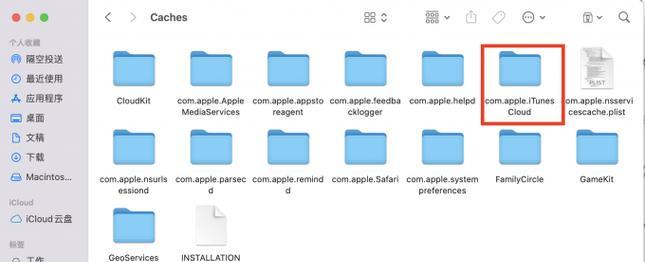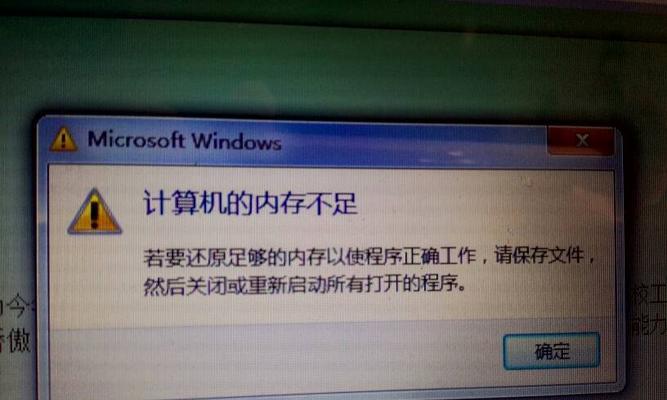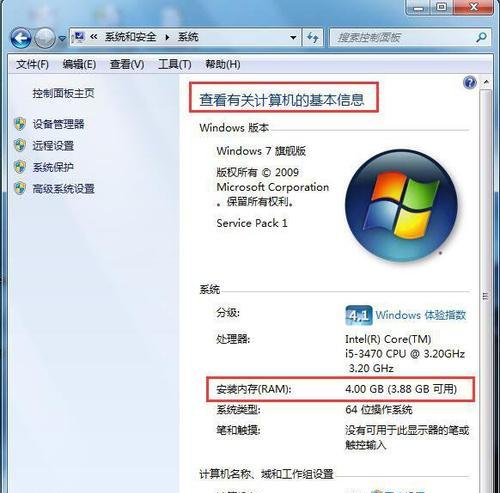在当今数字化时代,随着操作系统和应用程序的日益复杂,电脑内存的大小变得愈发重要。8GB的内存是否足够应对日常使用和特定应用的需求?本文将深入探讨电脑内存的作用、8GB内存是否足够、以及如何检查电脑内存大小等多个方面。
电脑内存的作用及重要性
我们需要明确电脑内存(RAM)是什么,它在电脑运行中扮演什么角色。内存是电脑中用于临时存储数据的硬件,是连接CPU和硬盘的桥梁,影响着电脑的多任务处理能力和程序响应速度。一个合适的内存大小可以显著提升电脑整体性能,尤其是对那些内存消耗较大的应用程序来说,充足的内存是必须的。
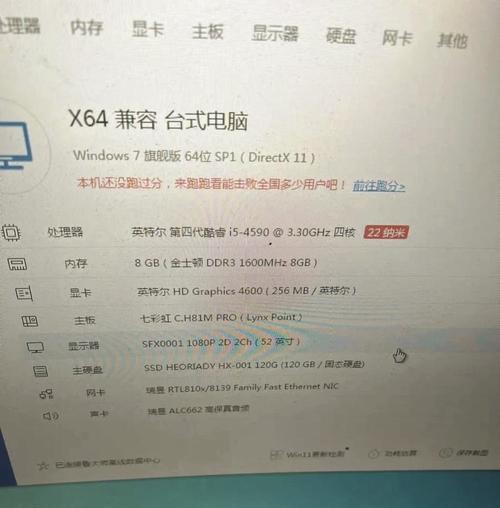
8GB内存是否足够?
日常使用:
对于大多数日常电脑使用场景,如上网浏览、文档处理、看视频等,8GB内存是足够的。即便是一些基础的图形设计和轻度的游戏也能应对自如。
游戏和专业软件:
然而,如果您的电脑主要用途是玩游戏或者运行专业软件(例如大型3D建模、视频剪辑、高复杂度的数据分析等),8GB的内存可能就显得捉襟见肘了。这些应用通常需要更高的内存容量以保证流畅运行,16GB甚至更高容量的内存会是更合适的选择。
系统推荐:
为了达到最佳性能,建议根据您的具体用途选择合适大小的内存。一些系统推荐的标准为:
基本办公与上网浏览:4GB或以上
游戏和高负载应用:8GB或以上
专业级视频剪辑和3D渲染:16GB或以上
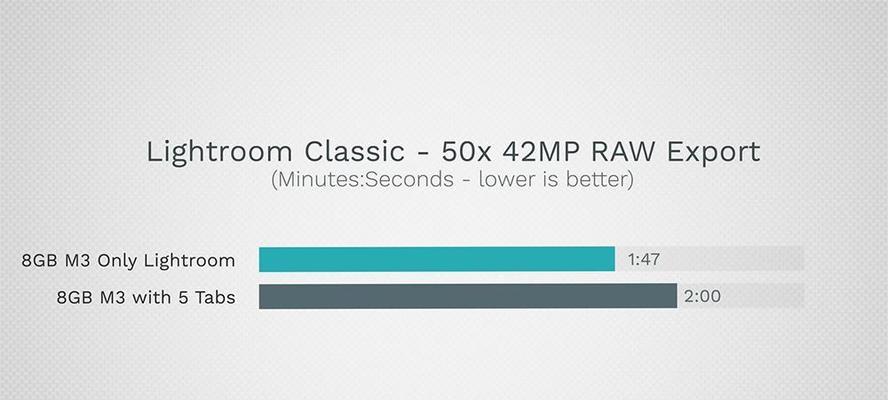
如何检查电脑内存大小?
检查电脑内存大小是一个简单的过程,以下步骤适用于大多数Windows和Mac操作系统。
对于Windows用户:
1.使用任务管理器:
在电脑的任务栏搜索框中输入“任务管理器”或者右键点击开始菜单中的“任务栏”选择“任务管理器”。
在打开的窗口中选择“性能”标签页。
在左侧菜单中选择“内存”,右侧将显示当前内存的容量和使用情况。
2.使用系统信息:
右键点击“此电脑”或“我的电脑”,选择“属性”。
系统将显示电脑的基础信息,其中包含已安装的内存大小。
对于Mac用户:
1.使用关于本机:
点击屏幕左上角的苹果菜单。
选择“关于本机”。
在新窗口中查看“内存”部分,这将展示您的Mac当前安装的内存大小。
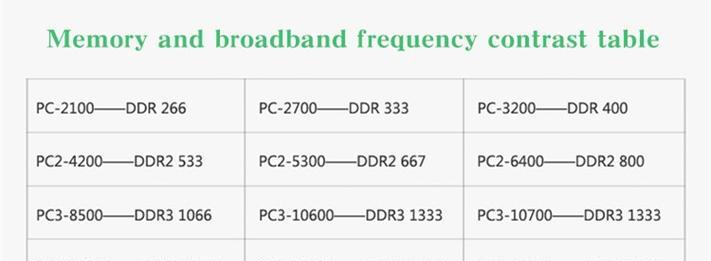
如何升级内存?
如果确定需要增加内存,那么接下来需要考虑如何进行升级:
1.确认兼容性:在购买内存前,确保新内存与您的电脑主板兼容。
2.选择规格:根据主板支持的最大内存容量以及现有的内存规格选择合适的内存条。
3.自行升级或寻求帮助:如果您熟悉电脑硬件,可以自行更换内存条;如果不熟悉,最好寻求专业技术人员的帮助。
常见问题解答
问题:为什么我的电脑卡顿,即使有8GB的内存?
解答:卡顿可能由多种原因引起,包括但不限于硬盘速度、处理器性能、系统管理不当等。建议首先检查是否有过多程序在后台运行,进行病毒扫描,清理磁盘,或者考虑升级硬盘到SSD。
问题:8GB的内存能够支持最新操作系统吗?
解答:通常情况下,8GB内存可以满足最新操作系统的运行需求。但是,随着操作系统更新,对硬件的需求也在不断提升,所以当操作系统更新到新版本时,建议关注其对硬件的要求。
问题:如何优化内存使用?
解答:可以通过关闭不必要的后台程序、升级到SSD硬盘、升级操作系统至最新版本等方法来优化内存使用。
结语
在选择电脑内存大小时,重要的是根据个人的使用习惯和需要运行的软件来做出决定。8GB对于大多数用户来说是一个不错的选择,但是如果你的需求更加复杂和高负荷,考虑升级内存容量会是提升电脑性能的关键一步。希望本文提供的信息能够帮助您更好地理解电脑内存的作用以及如何管理您的内存资源。